Come rallentare video su iPhone
Ecco tutti i metodi che ti permetteranno di rallentare video su iPhone e iPad.
Se intendi rallentare alcuni filmati che hai registrato con il tuo iPhone, sappi che l’app Foto di iOS non potrà aiutarti in nessun modo. Supporta l’editing di base, ma oltre ad un semplice “ritaglio” del video c’è molto poco che puoi fare.
Come fare, dunque, se hai bisogno di rallentare un video direttamente dall’iPhone?
Semplice, puoi ricorrere ad un’app o usare servizi online. Noi ti consigliamo di usare l’app iMovie, un editor video sviluppato da Apple ricco di funzionalità già presente di default sul tuo smartphone iOS. Ma se questa non è l’opzione che fa per te, non ti preoccupare, abbiamo diverse alternative da proporti per raggiungere l’effetto slow motion sui tuoi video.
⚠️ Intervenire sulla velocità di un video influirà anche su qualsiasi suono che lo accompagna. Se l’audio non è importante nel video, puoi toglierlo prima di rallentarlo.
Metodo 1: iMovie
iMovie è l’app che Apple installa di serie sui suoi dispositivi, iPhone inclusi. Per rallentare un video con iMovie segui questi passaggi.
Apri iMovie e crea un nuovo progetto “Film”. Seleziona il video che desideri rallentare e premi su “Crea filmato”. Premi sul filmato presente nella timeline e vedrai apparire i controlli di modifica in basso nell’interfaccia. Tra questi controlli, ce n’è anche uno che ti consentirà di accelerare o rallentare un video (seconda icona da sinistra, simile ad un tachimetro). Premici sopra e sposta il cursore a sinistra (verso la tartaruga) per rallentare il video.
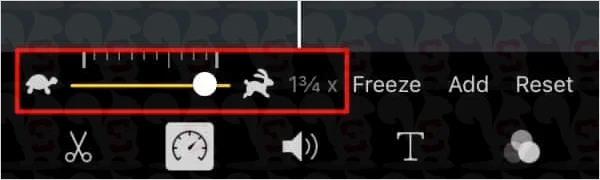
Quando hai finito, premi su Fine in alto a sinistra. Per salvare il video, premi sull’icona di condivisione in basso e seleziona Salva video. Una copia del video verrà salvata nella galleria dove potrai visualizzarla.
Metodo 2: App
Sull’App Store Apple trovi diverse applicazioni per rallentare (o velocizzare) video. Tra le più apprezzate dagli utenti iPhone troviamo Splice, un’app gratuita (con acquisti in app) che con molta semplicità permette di diminuire la velocità dei video premendo sull’icona del tachimetro e scegliendo di quanto rallentare la clip.
Altre app simili sono Quick, InShot e CapCut.
Metodo 3: Servizi online
Se non desideri utilizzare nessuna app, puoi servirti di qualche tool online per rallentare un video su iPhone.
Tra i vari servizi che la rete ha da offrire, noi consigliamo Clicleo o Kapwing. Entrambi gli strumenti non richiedono alcuna registrazione, sono gratuiti e funzionano con i più famosi browser (Safari, Chrome, Firefox, Opera).
Tutto quello che dovrai fare è caricare il video sul sito, indicare di quanto vuoi rallentarlo (di solito trovi le opzioni 0.25x e 0.50x) e aspettare l’elaborazione del file. Dopodiché sarà possibile scaricare il video rallentato per usarlo dove serve o semplicemente inviarlo ad amici.
Metodo 4: Telegram
Telegram è un’applicazione di messaggistica istantanea che integra tante funzionalità. Tra queste, troviamo anche un’utile funzione che permette di intervenire sulla velocità dei video.
Perciò, se sul tuo iPhone hai già Telegram, procedi come segue:
Apri Telegram sul tuo iPhone, apri il filmato a tutto schermo e premi sui tre puntini in alto a destra. Premi ora su Velocità di Riproduzione e da qui scegli l’opzione 0.5x per rallentare il video.

Premi poi sull’icona inoltra (in basso a sinistra) e salva il video rallentato.
Rallentare Video iPhone: Conclusioni
Per rallentare un video su iPhone hai a tua disposizione diverse opzioni: puoi utilizzare un’app presente di default sul tuo smartphone o affidarti ad una di terze parti, oppure puoi servirti di qualche web tool. Tutti questi metodi ti permetteranno di rallentare un qualsiasi video su iOS, per raggiungere l’effetto slow motion.


Lascia un commento